Firma Microsoft niedawno wprowadziła aktualizację do przeglądarki Internet Explorer 11, aby dodać pasek wyszukiwania Bing do strony nowej karty. Jeśli ostatnio zainstalowałeś aktualizacje lub skonfigurowałeś system Windows do automatycznego instalowania nowych aktualizacji, prawdopodobnie masz nowy pasek wyszukiwania Bing na stronie nowej karty Internet Explorer 11.
Pasek wyszukiwania Bing w przeglądarce Internet Explorer 11
Chociaż nowy pasek wyszukiwania Bing jest obecnie wyświetlany tylko w systemach Windows 10 i Windows 8.1, użytkownicy systemu Windows 7 z IE11 będą wkrótce mieli pasek Bing na stronie nowej karty.
Jak sama nazwa wskazuje, pasek wyszukiwania Bing umożliwia wyszukiwanie w Internecie za pomocą Bing bezpośrednio na stronie nowej karty. Chociaż możliwe jest przeszukiwanie sieci bezpośrednio z paska adresu przeglądarki Internet Explorer, wielu użytkowników, którzy wolą Bing, z pewnością pokocha ten pasek wyszukiwania.

Ponieważ jest to pasek wyszukiwania Bing, nie można skonfigurować programu Internet Explorer 11, aby używał Google do przeszukiwania sieci za pomocą paska wyszukiwania Bing. Pasek wyszukiwania nie pojawi się, jeśli ustawisz Google jako domyślną wyszukiwarkę w IE.
Mimo że pasek wyszukiwania Bing jest dobrą funkcją, niektórzy z was mogą chcieć wyłączyć lub ukryć pasek wyszukiwania z nowej strony na karcie Internet Explorer.
Oto jak ukryć lub usunąć pasek wyszukiwania Bing z nowej strony karty Internet Explorer 11.
Istnieją dwa sposoby usunięcia paska wyszukiwania Bing. Pierwsza metoda polega na ustawieniu Google jako domyślnej wyszukiwarki w programie Internet Explorer. Inną metodą jest wyłączenie funkcji wyszukiwania w pasku adresu i polu wyszukiwania na stronie nowej karty.
Ponieważ już omówiliśmy, jak ustawić Google jako domyślną wyszukiwarkę w Internet Explorerze 11, nie będziemy tutaj o tym rozmawiać.
Usuwanie pola wyszukiwania Bing
Postępuj zgodnie z poniższymi instrukcjami, aby usunąć wyszukiwanie Bing ze strony nowej karty.
IMP: Gdy pasek wyszukiwania zostanie usunięty za pomocą tej metody, nie będzie można przeszukiwać internetu z paska adresu.
Krok 1: Otwórz program Internet Explorer 11.
Krok 2: Kliknij ikonę Narzędzia znajdującą się tuż pod przyciskiem Zamknij, a następnie kliknij Zarządzaj dodatkami, aby otworzyć okno dialogowe Zarządzaj dodatkami.

Krok 3: Tutaj, w obszarze Typy dodatków, kliknij Dostawcy wyszukiwania.
Krok 4: Teraz w obszarze Wybierz dostawcę wyszukiwania, którego chcesz wyświetlić lub zmienić, usuń zaznaczenie opcji zatytułowanej Szukaj w pasku adresu i pola wyszukiwania na stronie nowej karty, a następnie kliknij przycisk Zamknij, aby usunąć pole wyszukiwania Bing. To jest to!


Aby przywrócić pole wyszukiwania, sprawdź ponownie tę samą opcję, postępując zgodnie z instrukcjami w powyższych krokach.

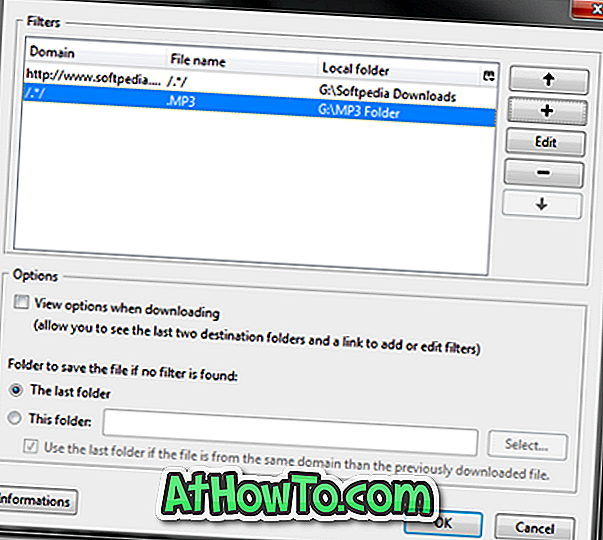







![Jak uzyskać interfejs Windows 8 Ribbon UI w Windows 7, Vista i XP Explorer [Dokładny wygląd interfejsu wstążki]](https://athowto.com/img/vista-tweaks/942/how-get-windows-8-ribbon-ui-windows-7.jpg)




